ไม่สะดวกที่จะป้อนรหัสผ่านทุกครั้งที่เปิดเครื่องคอมพิวเตอร์ ในแล็ปท็อปราคาแพงที่ทันสมัย เครื่องสแกนลายนิ้วมือถูกติดตั้งไว้ที่ปุ่มเปิดปิด แต่คุณยังสามารถอัพเกรดคอมพิวเตอร์ที่ค่อนข้างเก่าที่ใช้ Windows 10 ได้ คุณจะกำหนดค่าทุกอย่างอย่างไรและต้องติดตั้งอะไรสำหรับสิ่งนี้

จำเป็น
- - เครื่องสแกนลายนิ้วมือในรูปแบบของอะแดปเตอร์ที่เชื่อมต่อกับ USB
- - คอมพิวเตอร์ที่ใช้ Windows 10
คำแนะนำ
ขั้นตอนที่ 1
อะแดปเตอร์เหล่านี้จำนวนมากนำเสนอโดยผู้ขายใน Aliexpress มีราคาประมาณ 1200 รูเบิล มีร้านค้าในรัสเซียบางแห่ง แต่ราคาจะสูงขึ้นมาก โดยทั่วไปแล้ว อะแดปเตอร์เหล่านี้ไม่จำเป็นต้องใช้ไดรเวอร์ แต่ผู้ผลิตบอกว่าจะต้องติดตั้งบนคอมพิวเตอร์รุ่นเก่าและ Windows รุ่นเก่ากว่า ผู้ขายจะได้รับลิงค์พร้อมกับอาลี
โมเดลมีลักษณะแตกต่างกัน พลาสติกราคาถูกก็มี มีความพรีเมียม - ในกล่องอลูมิเนียมซึ่งเหมาะกับการออกแบบแล็ปท็อปราคาแพงกว่า รูปแบบอะแดปเตอร์ช่วยให้ถอดและใส่ได้อย่างรวดเร็ว สะดวกเมื่อพกพาแล็ปท็อปของคุณไว้ในกระเป๋าที่แน่นหนา มันไม่สำคัญที่บ้าน ปล่อยให้มันโผล่ออกมาหน้าพีซีเสมอ มักจะมีช่องเสียบ USB ฟรี
หากไม่มีขั้วต่อดังกล่าว คุณสามารถใช้สายต่อ USB (สายเคเบิล) และนำออกจากด้านหลังของยูนิตระบบได้ สิ่งสำคัญคือคุณไม่จำเป็นต้องเอื้อมมือออกไป มิฉะนั้น ความสะดวกในการอนุมัติทั้งหมดจะสูญหายไป

ขั้นตอนที่ 2
เมื่อระบบรู้จักอุปกรณ์แล้ว คุณสามารถเริ่มการตั้งค่า Windows ได้เอง กดปุ่ม Win + I ในเมนูที่ปรากฏขึ้น เลือกรายการบัญชี
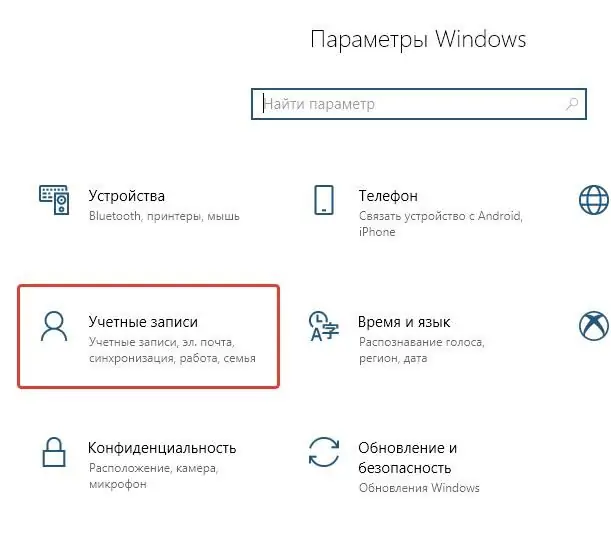
ขั้นตอนที่ 3
Windows Hello สามารถจดจำใบหน้าของผู้ใช้ได้ (หากมีกล้องวิดีโอ) และลายนิ้วมือ (แน่นอนว่ามีเครื่องสแกน) เราเลือกตัวเลือกการเข้าสู่ระบบตัวเลือกทางด้านซ้ายทางด้านขวา - การจดจำลายนิ้วมือ
การเปิดใช้งานวิธีการให้สิทธิ์นี้ไม่ได้ยกเลิกทางเลือกอื่น: การป้อนรหัสผ่านหรือรหัสพิน คุณสามารถเลือกวิธีอื่นในการเข้าสู่เมนูได้เสมอเมื่อคุณเริ่ม Windows ตัวอย่างเช่น ถ้านิ้วเปียกและระบบไม่รู้จัก
หากรายการเกี่ยวกับการตรวจสอบลายนิ้วมือไม่ทำงาน แสดงว่าระบบไม่เห็นอแด็ปเตอร์ คุณต้องกลับไปที่ขั้นตอนการติดตั้งไดรเวอร์และติดต่อฝ่ายสนับสนุนหรือผู้ขาย
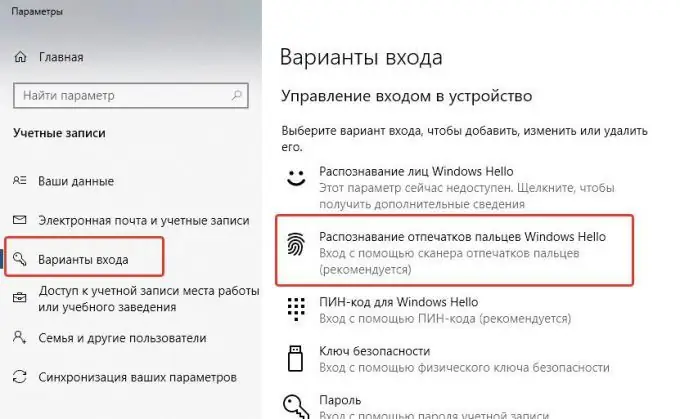
ขั้นตอนที่ 4
ในขั้นตอนนี้ เราจำเป็นต้องเพิ่มลายนิ้วมือ ทำตามคำแนะนำบนระบบและจดรูปแบบต่างๆ สำหรับนิ้วเดียว โดยใช้นิ้วเดียวในสองทิศทางที่ต่างกัน ทำให้การทำงานมีความน่าเชื่อถือมากขึ้น ความแม่นยำในการตอบสนองของเซ็นเซอร์สูงเพียงพอ แต่รุ่นราคาประหยัดทั้งหมดใช้การออกแบบกล้องวิดีโอความละเอียดสูง พวกเขาถ่ายภาพนิ้วของคุณเป็นหลัก ตามทฤษฎีแล้ว เครื่องสแกนดังกล่าวอาจถูกภาพลายนิ้วมือความละเอียดสูงหลอกได้ แต่ที่บ้านคงไม่มีใครทำแบบนี้
แต่ชีวิตของคุณจะง่ายขึ้นมากในการเข้าสู่ระบบคอมพิวเตอร์โดยใช้ลายนิ้วมือของคุณ การอนุมัติจะใช้เวลาไม่เกิน 1 วินาที และคุณจะไม่มีวันลืมรหัสผ่าน






